誰もが経験したことがあるでしょう - 重複エントリーでいっぱいのExcelシートを前に、正気を保ったまま素早く合計する方法に頭を悩ませたことが。売上を追跡していても、在庫を管理していても、調査データを分析していても、重複値は作業を困難にします。でも心配ありません、いくつかのスマートな解決策をご用意しました。
重複が重要な理由(そしてその見つけ方)
重複を合計する前に、なぜそれが発生するのか理解しましょう。重複は正当なもの(同じ顧客からの複数購入など)もあれば、エラー(データ入力ミス)の場合もあります。いずれにせよ、適切に処理する必要があります。
ExcelmaticのAI検出機能を使えば重複発見は簡単ですが、手動で作業する場合:
- データ範囲を選択
- [ホーム] > [条件付き書式] に移動
- 「セルの強調表示ルール」 > 「重複する値」を選択
- 色を選べば完了 - すべての重複がハイライトされます!
重複をスマートに合計する方法
方法1:SUMIF - あなたの新しい相棒
特定の重複エントリーを合計するにはSUMIF関数が最適です:
=SUMIF(範囲, 条件, 合計範囲)
例えば、A列に商品ID、B列に売上金額がある場合:
=SUMIF(A:A, "A123", B:B)
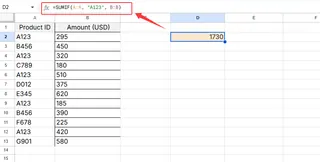
この数式は、商品A123のすべての売上を合計します(複数回出現しても)。
方法2:ピボットテーブル - 重い仕事をこなす
大規模なデータセットにはピボットテーブルが革命的に便利:
- データを選択
- [挿入] > [ピボットテーブル] に移動
- 商品IDを行にドラッグ
- 売上金額を値にドラッグ
Excelが各商品のすべての重複を自動的に合計します。簡単でしょう?
方法3:SUMPRODUCT - 複雑な計算に
(数量×単価のように)掛け算してから合計する必要がある場合、SUMPRODUCTが活躍:
=SUMPRODUCT((A:A="A123")*(B:B)*(C:C))
これは商品A123の総収益を、各出現について数量(B)と単価(C)を掛けて計算します。
Excelmaticでレベルアップ
これらの手動方法も有効ですが、Excelmaticを使えば何時間も節約できます。当社のAIプラットフォームは:
- 重複を自動検出して合計
- 数秒で視覚的なレポートを作成
- データ変更時にリアルタイムで更新
複雑な数式を書く代わりに、必要なことを説明するだけ。例えば:「商品IDごとに重複を含むすべての売上を合計」。Excelmaticが残りを処理し、分析に集中する時間を増やします。
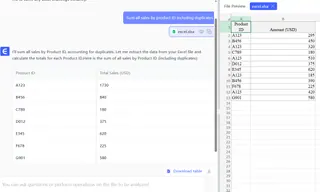
重複管理のプロのヒント
- 重複を削除する前には必ずバックアップを
- データの入力規則を使って将来の重複を防止
- 最良の結果には方法を組み合わせる(SUMIF + ピボットテーブルなど)
- 重複を削除すべきか合計すべきか - 分析目的によって判断を
データクレンジングの未来
手動のExcel作業は2010年代の話。現代のチームはExcelmaticのようなツールで:
- データを自動的に整理
- 即座にインサイトを生成
- 共有可能なダッシュボードを作成
- リアルタイムで共同作業
次に重複に悩まされた時は、選択肢があることを思い出してください。従来のExcel関数を選ぶにせよ、ExcelmaticのAI分析にアップグレードするにせよ、重複データを完全に征服できます。
スマートに作業する準備はできましたか?今すぐExcelmaticを試して、スプレッドシートの頭痛の種にさよならしましょう!






